Organizar, buscar, copiar y gestionar archivos de clases en Mi biblioteca
En la pestaña Mi biblioteca , puede buscar y eliminar archivos, hacer copias y elegir cómo se muestran y clasifican los archivos. Esta página muestra los archivos abiertos, modificados o creados recientemente en la parte superior de la página, seguidos de las carpetas y archivos individuales.
Nota
Los archivos de clases son sus archivos o recursos de origen. Se pueden encontrar en Mi biblioteca, Bibliotecas compartidas o Biblioteca Lumio.
Las carpetas aparecen después de la fila Recientes en Mi biblioteca y están organizadas alfabéticamente o por fecha (dependiendo de cómo haya elegido ordenar las clases). También puede crear subcarpetas para ayudar a organizar sus clases para diferentes clases o unidades dentro de un tema. Vea el siguiente vídeo para aprender a usar carpetas para organizar sus clases.
Nota
Si ha habilitado la integración de Google con Lumio, puede usar carpetas en Google Drive para organizar sus clases junto con los materiales de otros profesores que ya están en su unidad. Además, aunque los archivos de Lumio aparecen en Google Drive después de la integración, las carpetas creadas en Lumio no aparecerán y están separadas de las carpetas y la estructura organizativa establecida en Google Drive.
Para crear una nueva carpeta
Haga clic en Nueva carpeta
 .
.Se abre la ventana Nueva carpeta.
Escriba un nombre para la nueva carpeta y haga clic en Crear.
Para crear una subcarpeta
Abra la carpeta en la que desea crear una subcarpeta.
Haga clic en Nueva carpeta
 .
.Se abre la ventana Nueva carpeta.
Escriba un nombre para la subcarpeta y haga clic en Crear.
Para mover las lecciones a una carpeta
Para mover una sola clase, haga clic en Más
 para abrir el menú Más de la clase y seleccione Mover a.
para abrir el menú Más de la clase y seleccione Mover a.O bien
Para mover varias clases, seleccione las casillas de verificación de las clases que desea mover. Haga clic en Mover a
 O Más
O Más y seleccione Mover seleccionado a.
y seleccione Mover seleccionado a.Se abre la ventana Mover a carpeta.
Navegue hasta la carpeta a la que desea mover el(los) archivo(s) de la lección.
Sugerencia
Haga clic en Nueva carpeta para crear una nueva carpeta a la que mover los archivos.
Haga clic en Mover aquí.
Aparece un mensaje que confirma que se han movido tus archivos.
Haga clic en Buscar
 .
.Aparecerá el cuadro de texto de búsqueda.
Escriba el nombre de la clase que está buscando.
Aparecerá un listado de resultados.
Lumio crea una nueva sesión cuando comienza una nueva lección en vivo o comparte una nueva tarea, sin afectar el archivo original ni requerir que haga una copia.
A medida que el alumnado trabaja en la sesión, sus respuestas se guardan en ese archivo de sesión de clase. Cuando el alumnado complete las actividades, podrá revisar sus respuestas en cuanto termine la actividad. Las contribuciones de los alumnos permanecen en la sesión de forma indefinida o hasta que restablezca la actividad. Puede gestionar y revisar todas las sesiones en la pestaña Sesiones de clase.
Si desea impartir la misma clase a un grupo diferente de estudiantes, inicie una nueva clase en directo o comparta una nueva tarea para crear una nueva sesión. Los datos de los alumnos de ese grupo se guardarán en la nueva sesión.
También puede copiar una clase manualmente.
Notas
Al copiar manualmente una clase, se guardará la copia en la pestaña Mi biblioteca.
La creación automática de una copia de una clase iniciando una nueva clase en directo o compartiendo una nueva tarea guardará la copia en la pestaña Sesiones de clase.
Para hacer una copia de una clase manualmente
Haga clic en Más
 para abrir el menú Más de la clase.
para abrir el menú Más de la clase.Seleccione Duplicar.
Sugerencia
Para ayudar a realizar un seguimiento de qué lecciones pertenecen a qué clase, cambie el nombre de las lecciones originales y copiadas añadiendo el nombre de la clase a los títulos de las lecciones.
Importante
Las sesiones de clase no se pueden restaurar.
Las clases eliminadas permanecen en la papelera durante 30 días.
Los elementos eliminados se borrarán permanentemente transcurridos 30 días.
Las carpetas eliminadas no se pueden restaurar.
Para eliminar una sola lección
Haga clic en Más
 para abrir el menú Más del archivo.
para abrir el menú Más del archivo.Haga clic en Borrar.
Haga clic en Eliminar clase.
Para eliminar varias clases o carpetas
Seleccione las casillas de verificación de las clases o carpetas que desee eliminar.
El número de elementos seleccionados aparece en un mensaje en la barra superior.
Importante
Las carpetas eliminadas no se pueden restaurar.
Si elimina una carpeta de Mi biblioteca, cada lección se eliminará y aparecerá individualmente en la papelera.
Al eliminar una carpeta de Mi biblioteca se eliminará cualquier estructura de carpetas anterior.
Si restaura una clase desde la papelera, se enviará de nuevo a su carpeta raíz Mi biblioteca.
Haga clic en
 Eliminar.
Eliminar.O bien
Haga clic en Más
 en cualquiera de los elementos seleccionados y haga clic en Eliminar seleccionado en el menú.
en cualquiera de los elementos seleccionados y haga clic en Eliminar seleccionado en el menú.Haga clic en Eliminar elementos para mover las clases a la papelera.
Nota
Las carpetas eliminadas no se pueden restaurar.
Para ver las clases eliminadas, restaurar o eliminar permanentemente las clases
En Mi biblioteca, haga clic en
 Papelera para abrir la papelera.
Papelera para abrir la papelera.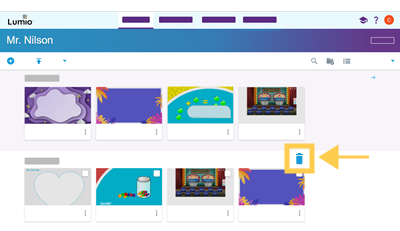
Sugerencia
Cambie entre la vista de lista
 y la vista de mosaico
y la vista de mosaico haciendo clic en el icono en la esquina superior derecha de la pantalla.
haciendo clic en el icono en la esquina superior derecha de la pantalla.Para gestionar cada lección individualmente, haga clic en
 para abrir el menú Más de la lección.
para abrir el menú Más de la lección.Haga clic en Restaurar o Eliminar permanentemente.
Nota
Las carpetas eliminadas no se pueden restaurar.
Haga clic en Vaciar papelera para eliminar permanentemente todas las clases.
Puede visualizar sus clases como una lista o como mosaicos.
Nota
El botón Vista cambia de apariencia para mostrar la vista que no está seleccionada actualmente. Puede cambiar a la vista Otros haciendo clic en el botón.
Para visualizar las clases como mosaicos
Clic en
 .
.Sus clases aparecerán en la vista de mosaicos.
Puede visualizar sus clases como elementos de una lista
Clic en
 .
.Sus clases aparecerán en la vista de lista.
Puede clasificar sus clases por la fecha en la que se añadieron en Lumio o por nombre.
Para ordenar las clases por la fecha
Seleccione Ordenar por nombre.
Aparece un menú desplegable.
Seleccione Ordenar por fecha.
Sus lecciones están ordenadas por la fecha en que fueron modificadas por última vez.
Para ordenar las clases por el nombre
Haga clic en Ordenar por fecha.
Aparece un menú desplegable.
Seleccione Ordenar por nombre.
Sus clases se ordenan según su nombre de archivo.